Коли створені креслення містять об'єкти реального світу, більші за друковані, наприклад меблі в офісі, потрібно масштабувати. У цій статті пояснюється, як змінити масштаб креслення Microsoft Visio.
-
Відобразіть сторінку, масштаб якої потрібно змінити.
Ви можете встановити різні масштаби креслення для кожної сторінки креслення.
-
Спочатку знайдіть вкладку сторінки, яку потрібно змінити. Вкладка сторінки розташована в нижньому лівому куті області креслення. У наведеному нижче прикладі вкладку сторінки представлено сторінкою-1, але для сторінки тла вкладка сторінки може мати інше ім'я, наприклад фон Фон-1 .
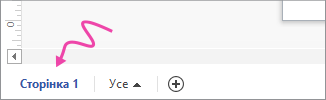
-
Клацніть правою кнопкою миші вкладку сторінки, виберіть параметри сторінки, а потім перейдіть на вкладку Масштаб креслення .
-
Виберіть попередньо визначений масштаб, а потім клацніть попередньо визначений архітектурний, метричний або інженерний масштаб; або виберіть настроюваний масштаб і введіть власні значення масштабу.
-
Щоб змінити одиниці вимірювання (наприклад, фути або метри), перейдіть на вкладку Властивості сторінки та в списку Одиниці вимірювання виберіть потрібні одиниці вимірювання.
-
Натисніть кнопку Застосувати , щоб зберегти зміни та оновити сторінку креслення.
Щоб надати сторінкам тла такий самий масштаб креслення, клацніть сторінку тла (наприклад, Фон Фон 1) і виконайте ті самі кроки.
Масштаб креслення у Visio
Цей масштаб визначає, як відстань на сторінці відображає справжню відстань. Наприклад, 1 дюйм на макеті офісу може представляти 1 фут у фактичному офісі. У метричних кресленнях 2 сантиметри можуть представляти 1 метр. Масштаб креслення можна змінити в будь-якому кресленні Visio.
Деякі шаблони, наприклад шаблон "Макет Office", відкриваються з попередньо визначеним масштабом креслення. Ці креслення називаються масштабованими кресленнями.
Деякі шаблони, наприклад шаблон Проста блок-схема, відкриваються з масштабом креслення 1:1, тобто 1 дюйм або сантиметр на друкованій сторінці позначають 1 дюйм або сантиметр у реальному світі. Ці малюнки іноді називають немасштабними кресленнями; ви використовуєте їх для створення абстрактних креслень, які не представляють фактичні об'єкти в реальному світі.
Шкали креслення іноді виражаються як співвідношення без одиниць вимірювання. Наприклад, метрична шкала для макета офісу може мати вигляд 1:50, тобто 2 см = 1 м, якщо вимірювати відстані в сантиметрах і метрах.
Що менше співвідношення, тим більша область, яку можна представити:
-
За допомогою масштабу, наприклад 1:100 (метричних одиниць) або 1/8" = 1' (американська система вимірювання), можна накреслити цілий поверх на одній сторінці.
-
За допомогою масштабу, наприклад 1:10 (метричних одиниць) або 1" = 1' (американська система вимірювання), ви можете зосередитися на одній кабіні.
Коли ви вибираєте масштаб креслення, Microsoft Office Visio автоматично встановлює одиниці вимірювання та одиниці сторінки.
Одиниці вимірювання представляють розміри або відстані в реальному світі. У макеті офісу з масштабом креслення 2 см = 1 м (1:50) одиниці вимірювання . У масштабі креслення 1/4" = 1', фути є одиницею вимірювання.
Одиниці сторінки позначає розміри або відстані на друкованій сторінці. У макеті офісу з масштабом креслення 2 см = 1 м (1:50) сантиметри – це одиниця сторінки. У масштабі креслення 1/4" = 1" дюйми – це одиниця сторінки.
Фігури призначені для роботи з шаблоном, з яким вони входять. Наприклад, фігури плану побудови найкраще працюють із масштабованими кресленнями, тоді як фігури блок-схеми найкраще підходять для немасштабованих креслень (1:1).
Коли ви перетягуєте фігуру на сторінку креслення, розмір фігури змінюється відповідно до масштабу креслення. Якщо масштаб фігури значно більший або значно менший за масштаб сторінки креслення, розмір фігури не буде змінено. Радимо використовувати іншу фігуру, призначену для роботи з масштабованим кресленням.










